Comment flouter un visage sur une vidéo ?
Lorsque vous enregistrez une vidéo à une fête où il y a foule, où à une réunion d'amis ou de famille, il est inévitable que vous capturiez involontairement le visage d'autres personnes dans la séquence.
Si vous souhaitez publier ces vidéos sur des plateformes sociaux telles que Instagram ou Facebook, vous avec peut-être besoin de dissimuler les visages des personnes qui ne veulent ou doivent pas paraître dans cette vidéo.
Alors, la meilleure solution consiste simplement à flouter les visages indésirables dans votre vidéo. Bien que cela ne soit pas toujours possible sur les smartphones ou les appareils photo, l'utilisation d'un logiciel de montage vous permettre de flouter un visage sur une vidéo rapidement et efficacement.
Aussi à lire: 10 applications pour flouter un visage sur une photo/vidéo
Dans cet article, j'aimerais vous recommander Filmora Video Editor, logiciel pour flouter un visage vidéo, et puis vous montrer comment flouter un visage sur une vidéo en quelques secondes.
Filmora Video Editor - Meilleur logiciel pour flouter un visage sur une vidéo
Filmora Video Editor or Filmora Video Editor pour Mac est l’un des meilleurs outils de montage pour flouter efficacement un visage sur une vidéo, qui est disponible pour Windows et Mac. Il est simple à utiliser pour brouiller les visages, les textes protégés par le droit d’auteur et les autres éléments indésirables des vidéos enregistrées.
En plus des effets de flou, ce programme peut également appliquer plus de 200 effets vidéo, transitions et filtres spéciaux pour aider les utilisateurs à créer la vidéo parfaite. Maintenant, jetons un coup d’œil sur ces caractéristiques de base.
- Deux effets différents peuvent vous aider à flouter les visages en vidéo ou en photo: Mosaïque et Face-off.
- Non seulement le flou, mais aussi les effets vidéo avancés tels que l'écran vert, le PIP, la stabilisation vidéo, la détection de scène et d'autres sont tous pris en charge.
- Pour un novice ou un débutant, les fonctions d’édition de base telles que couper, scinder, découper, rogner, améliorer la qualité vidéo, etc. peuvent être gérées aussi facilement que compter 1-2-3.
- Compatible avec presque tous les formats vidéo, réseaux sociaux et périphériques populaires, tels que MP4, MP3, AVI, MOV, WMV, GIF, PNG, iPhone, iPad, Smartphones, YouTube, Viemo, etc...
[Tutoriel] Comment flouter un visage sur une vidéo avec Filmora Video Editor ?
Étape 1: Lancer & Importer un fichier vidéo
Téléchargez et installez la version officielle de Filmora Video Editor sur votre PC ou Mac. Une fois l’installation terminée, vous pouvez cliquer sur "Nouveau projet" pour ouvrir le panneau de montage vidéo.

Importez des fichiers vidéo sur l'interface du programme par glisser-déposer ou en cliquant sur Importer des fichiers média ici" pour ajouter des fichiers vidéo à partir de votre ordinateur. Lorsque votre fichier vidéo est chargé, cliquez sur sa vignette et faites-la glisser vers la timeline.

Étape 2: Flouter un visage sur la vidéo
Vous avez 2 façons différentes de flouter le visage sur votre vidéo. Tout d’abord, vous devez cliquer sur "Effets" dans le menu du haut et accéder à "Utile". Ensuite, vous pouvez suivre les deux méthodes ci-dessous comme vous le souhaitez:
- Appliquer l'effet Face-off:
Ajouter l’effet Face-off à la timeline pour rendre les visages flous automatiquement. Cet effet suit la position des visages sur votre vidéo et les voiler, même si des personnes bougent.
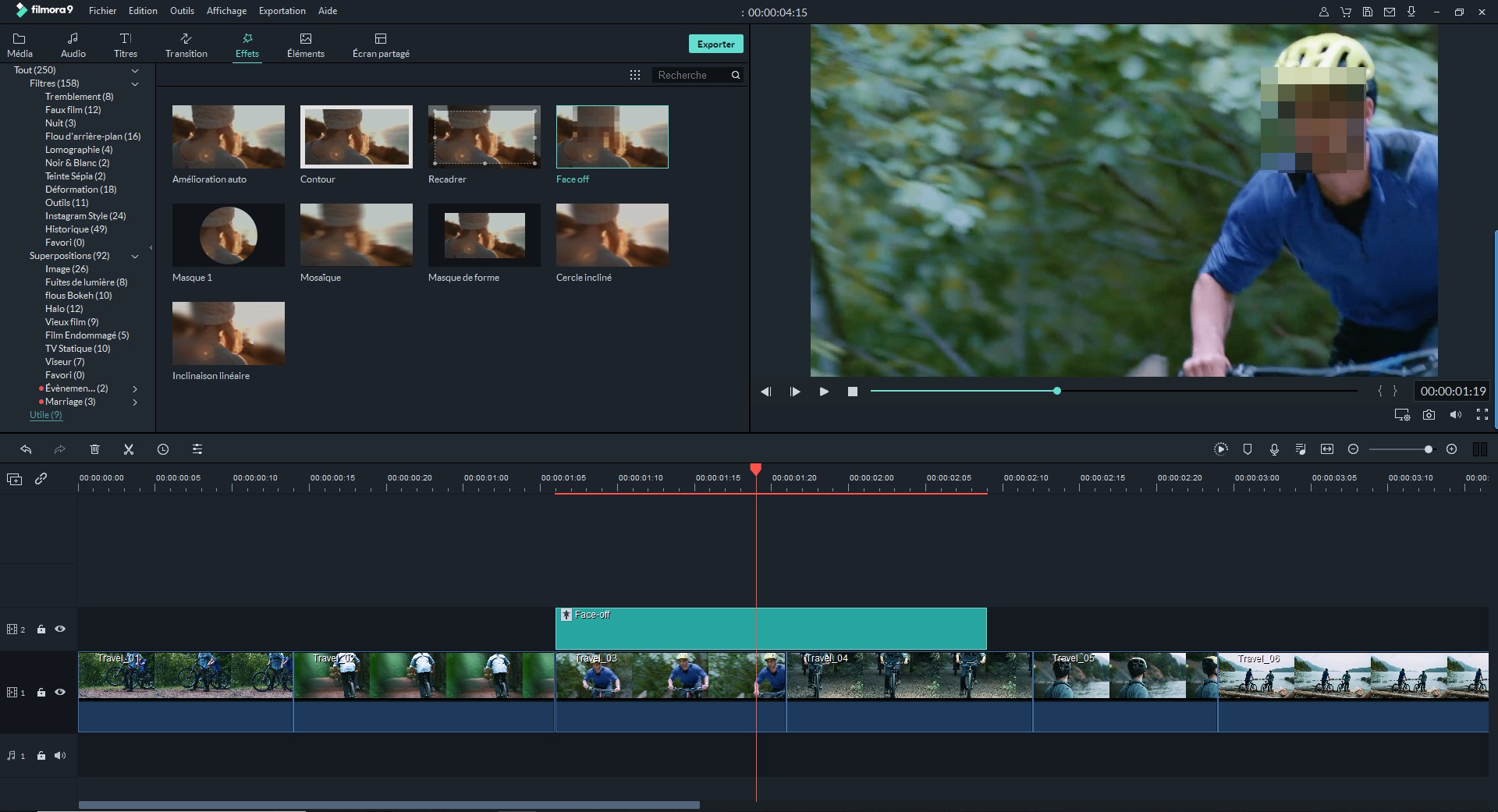
Cliquez sur l'effet Face-off sur la timeline pour choisir des visages prédéfinis amusants pour masquer le visage sur votre vidéo.
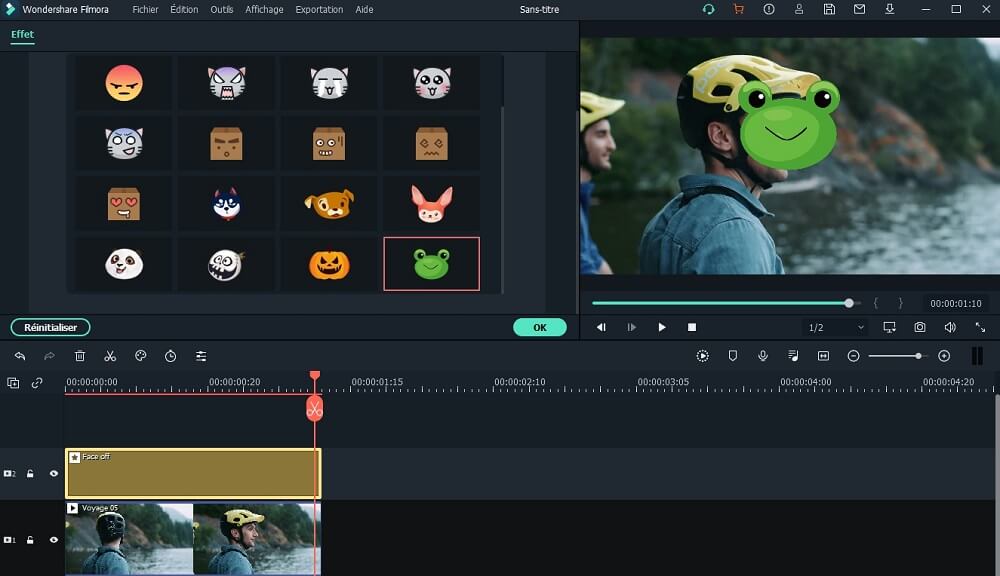
- L'effet Mosaïque:
Parfois, l'effet Face-off peut ne pas masquer efficacement les visages en raison de différents facteurs tels que l'éclairage, les obstructions ou la mauvaise qualité de la vidéo. Dans ce cas, vous pouvez également utiliser l'effet "Mosaïque" pour masquer les visages sur votre vidéo.
Pour appliquer cet effet, il vous suffit simplement d'ajouter l'effet "Mosaïque" à la timeline et de dessiner un carré pour définir la zone de distorsion. Cet effet est plus adapté aux vidéos où le sujet et la caméra ne bougent pas beaucoup, comme dans les interviews.
Ajustez les niveaux de distorsion à l'aide des curseurs et des paramètres de contrôle pour obtenir l'aspect souhaité. Lorsque vous êtes satisfait des résultats, cliquez sur OK pour appliquer les paramètres.
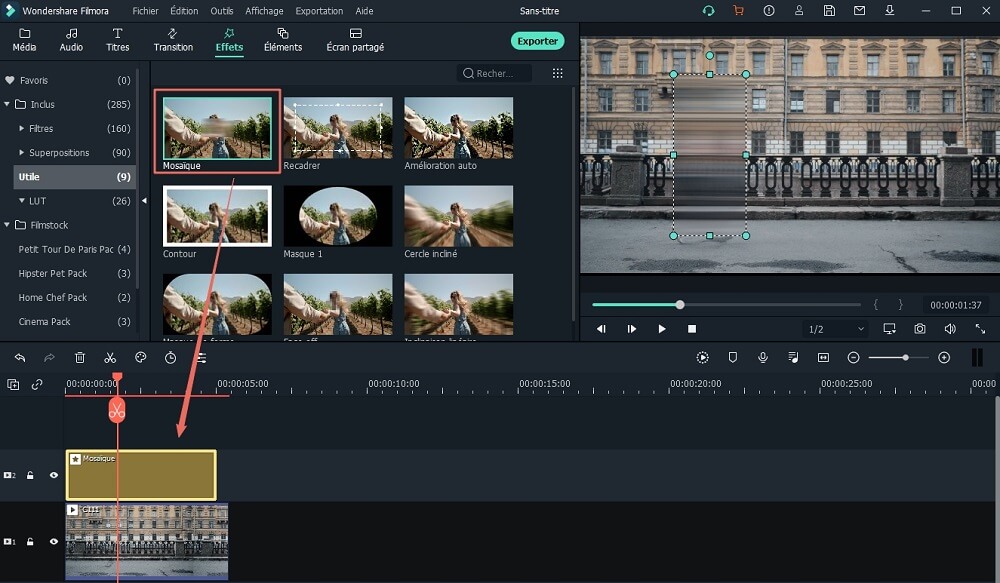
Étape 3: Exporter et sauvegarder la vidéo
Une fois que vous êtes satisfait des résultats, cliquez sur le bouton "Exporter" pour sélectionner le format vidéo de votre choix pour enregistrer votre vidéo. Vous pouvez également partager la vidéo directement sur les médias sociaux ou graver sur un DVD en qualité HD.

Avec cet logiciel de montage, vous pouvez également modifier votre vidéo comme suit:
- Créer une intro géniale pour la vidéo YouTube
- Ajouter plus de 100 effets de transition vidéo gratuits à vos vidéos
Conclusion
Pour masquer des visages, des informations sensibles ou des éléments protégés par le droit d'auteur dans des vidéos ne nécessitent pas de compétences en montage vidéo. Tout ce dont vous avez besoin est un éditeur de vidéo simple à utiliser.
Filmora Video Editor a été conçu pour être convivial pour les débutants en montage vidéo et il offre des performances rapides et des résultats de qualité professionnelle.
Si vous avez besoin d'un logiciel de montage vidéo pour flouter un visage, cliquez sur le bouton ci-dessous pour télécharger votre version gratuite de Filmora Video Editor.
Contactez notre équipe de support pour obtenir une solution rapide>






